Tenorshare PDF Password Remover是一款PDF限制卸妝軟件。它可以輕鬆刪除PDF所有者密碼,讓您自由地複制,編輯和打印您的PDF文件。
以下是Tenorshare PDF Password Remover的用戶指南。
第1步:導入受限制的PDF文件
下載PDF密碼卸妝並將其安裝在Windows PC中。啟動該計劃。在主界面中,單擊“添加PDF”以導入要刪除限制的PDF文件。
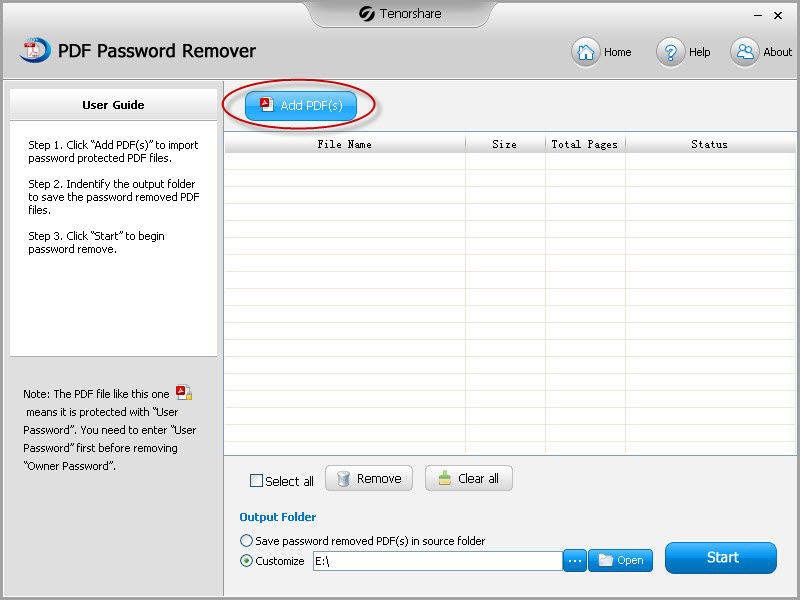
步驟2.指定解密PDF文件的輸出路徑
您可以通過勾選“在源文件夾中保存密碼已刪除的PDF”將密碼刪除的文件保存到與原始文件相同的文件夾中。或者,單擊“打開”以根據需要在計算機上指定另一個文件夾。
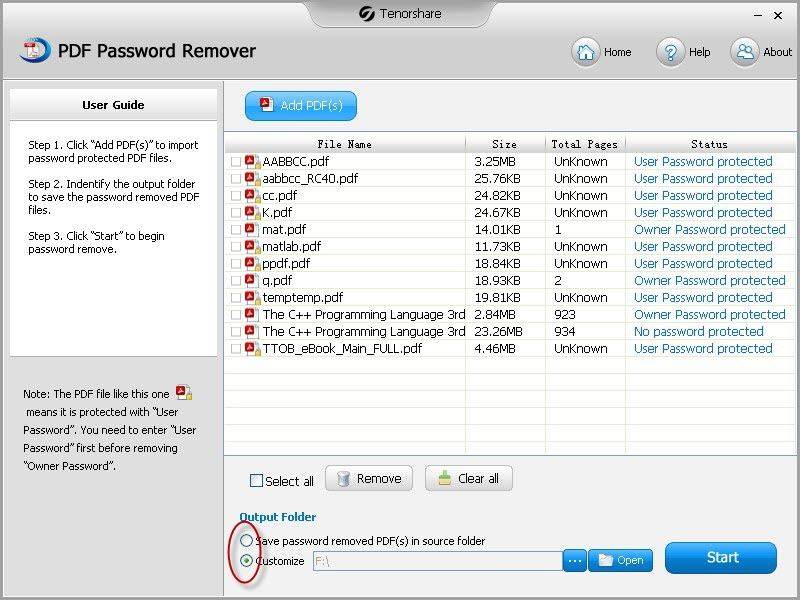
步驟3.執行PDF限制刪除
首先檢查要刪除密碼的文件。您可以使用“全選”選項選擇所有文件,也可以通過選中前面的框選擇單個文件。您可以選擇不想解密的文件,然後單擊“刪除”將其從列表中刪除。或單擊“全部清除”以一次清除任務列表。
單擊“開始”按鈕以啟動PDF所有者密碼刪除。整個過程將在一秒鐘內完成。成功刪除密碼後,請單擊“打開”轉到“文件夾”,然後打開密碼刪除的PDF文件。或單擊“關閉”以結束操作。
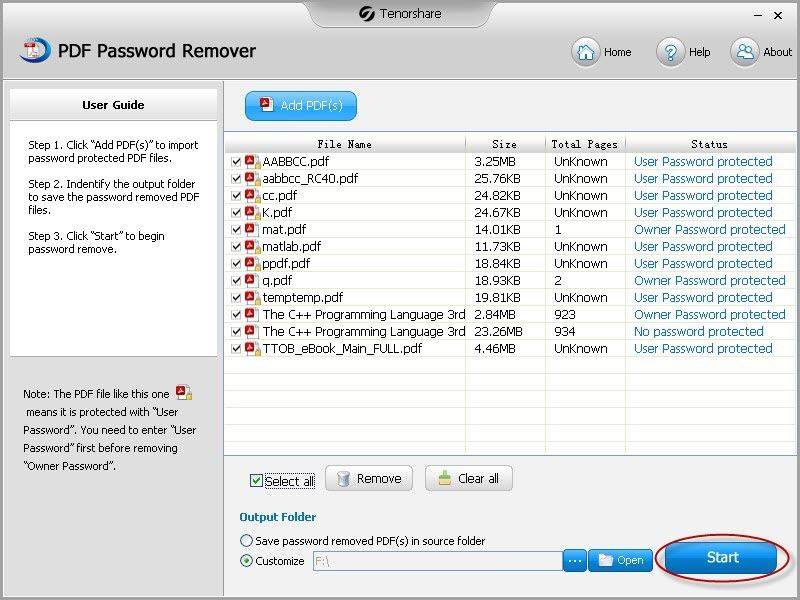
注意 :要自定義要轉換的頁面,請僅在頁碼之間使用逗號(,)和短劃線( - )。例如,輸入22,12-15表示將第22頁(第12頁)轉換為15。
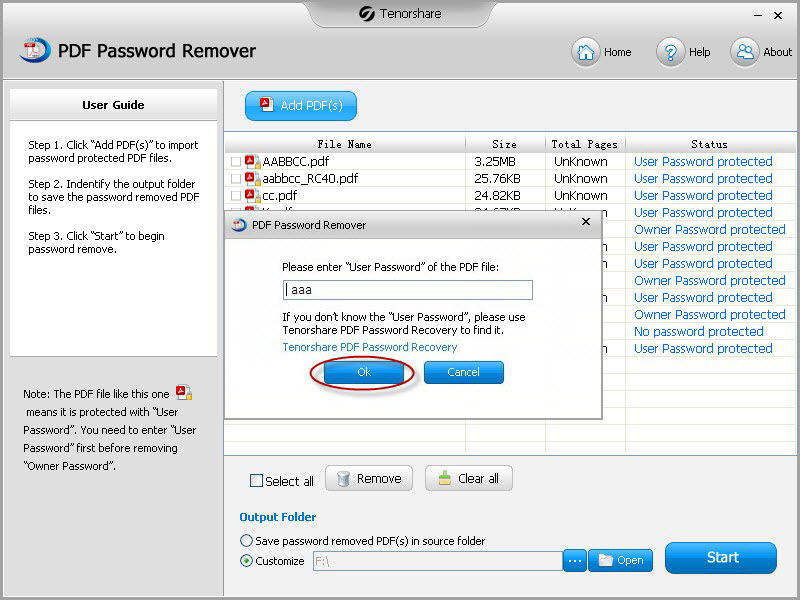
指南分类
相关教程
-
4uKey帮您一键移除忘记密码的Apple ID。
-
对iPhone进行刷机,修复系统等操作,必须首先进入恢复模式。
-
苹果手机恢复为出厂设置会抹掉 iPhone上的信息和所有设置,我们需要重新激活手机,重新设置功能,重新下载APP。
-
快速修复iOS崩溃,升级失败,LOGO卡住,陷入恢复模式等系统故障。
